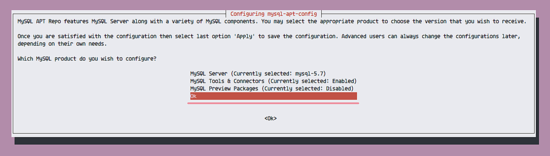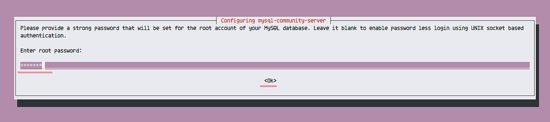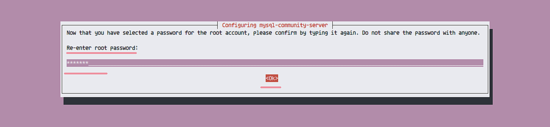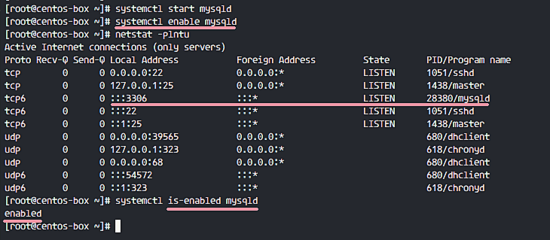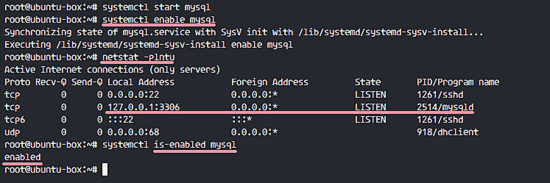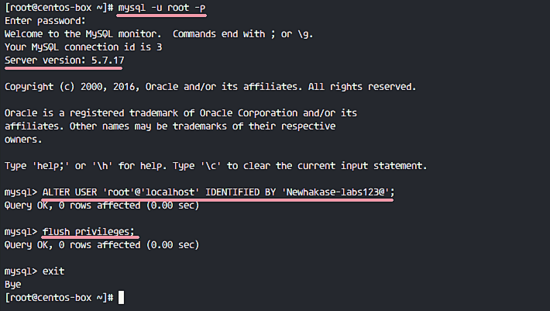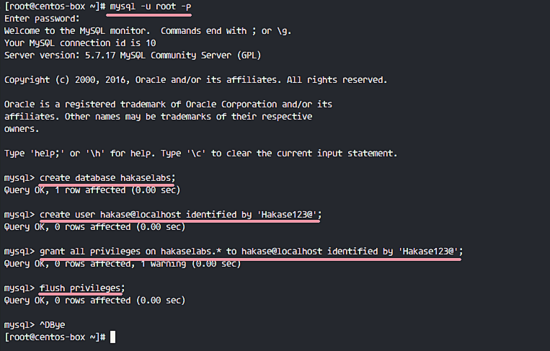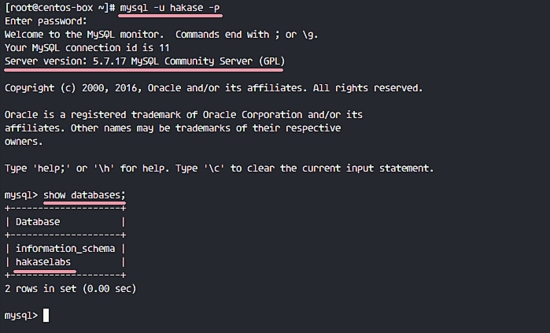|
MySQL是由Oracle公司开发的开源关系数据库管理系统。 源代码在GNU通用公共许可证下发布,对于专有的,有一个付费版本提供附加功能。 MySQL是LAMP和LEMP的重要组成部分。 许多应用程序使用MySQL作为数据库系统。 在本教程中,我将指导您如何在CentOS 7服务器和Ubuntu 16.04服务器上安装和配置新的稳定的MySQL 5.7版本。 以下是我们为此做的事情。
第1步 – 添加新的存储库MySQL为几个Linux发行版提供了一个存储库,包括包含最新稳定的MySQL版本的rpm和deb版本。 所以我们需要在系统中添加一个新的MySQL存储库以继续。 使用此yum命令将新的MySQL存储库添加到CentOS 7服务器。 yum localinstall https://dev.mysql.com/get/mysql57-community-release-el7-9.noarch.rpm 您将被要求添加新的存储库,键入’ y ‘,然后按’ Enter ‘确认。
对于Ubuntu,请下载MySQL deb软件包存储库文件,并使用dpkg命令安装它,然后更新存储库。
wget https://dev.mysql.com/get/mysql-apt-config_0.8.3-1_all.deb 在软件包存储库安装过程中,将会询问您要安装哪个MySQL版本以及要安装的其他MySQL工具。 我会默认保留所有,所以只需选择“ 确定 ”,然后按“ Enter ”。
系统已添加新的存储库。 第2步 – 安装MySQL 5.7新的MySQL存储库现在可用于系统,我们可以从存储库安装MySQL 5.7最新的稳定版本。 包名是’mysql-community-server’。 在CentOS上,使用yum安装“mysql-community-server”。 yum -y install mysql-community-server 对于Ubuntu,请使用这个apt命令。 apt-get install -y mysql-community-server 注意: 在Ubuntu上,您将被要求输入一个新的MySQL root密码,输入并重复强密码。
重新输入密码。
安装了MySQL 5.7。 第3步 – 启动MySQL并启动启动时启动安装MySQL后,启动它,并使用systemctl命令自动添加MySQL以启动引导时间。 对于CentOS服务器使用’mysqld’服务。
systemctl start mysqld 对于Ubuntu,我们可以使用’mysql’服务。
systemctl start mysql MySQL启动时,它使用端口3306进行连接,您可以使用netstat命令检查Ubuntu和Centos服务器。 netstat -plntu 如果要检查mysql服务是否在启动时自动启动,可以使用下面的启用选项。 对于CentOS。 systemctl is-enabled mysqld
对于Ubuntu systemctl is-enabled mysql
enabled结果=添加服务以在启动时启动。 第4步 – 配置MySQL根密码MySQL 5.7已安装并启动。 您可以看到,Ubuntu的MySQL根密码在安装过程中已配置,因此我们不需要在Ubuntu上配置或重置密码。 但是CentOS不是这样。 在CentOS 7中,当MySQL第一次启动时,MySQL将生成一个强大的默认密码,默认密码显示在mysqld.log文件中。 您可以使用下面的grep命令显示默认的MySQL密码。 grep ‘temporary’ /var/log/mysqld.log 您将看到默认的MySQL root密码,现在我们应该设置一个新的默认密码。
使用默认密码连接到MySQL shell。
mysql -u root -p 现在用新的密码更换默认密码,在我的情况下,我将使用下面的MySQL查询设置密码“Newhakase-labs123 @”。
ALTER USER ‘root’@’localhost’ IDENTIFIED BY ‘Newhakase-labs123@’; 默认密码已更改。
注意: 您可以随时使用此查询重置MySQL根密码CentOS和Ubuntu。 第5步 – 测试在这一步中,我们将尝试使用新密码连接到MySQL shell,然后创建一个新的数据库和用户。 使用MySQL root密码连接到MySQL shell,使用’mysql’命令。
mysql -u root -p 创建一个名为“hakaselabs”的新数据库。 当然,你可以在这里选择自己的名字。 create database hakaselabs; 并创建名为“hakase”的新用户,密码为“Hakase123 @”(或您要使用的任何用户名和密码)。 create user hakase@localhost identified by ‘Hakase123@’; 现在为新用户授予新数据库的权限。
grant all privileges on hakaselabs.* to hakase@localhost identified by ‘Hakase123@’;
退出MySQL外壳程序并尝试再次使用新用户连接。
mysql -u hakase -p 显示“hakase”用户下的数据库列表。 show databases; 您可以看到一个名为“hakaselabs”的数据库。
MySQL 5.7已经成功安装,已经启动并配置为在引导时自动启动。 我们创建了一个新的用户和数据库,并将其与新用户成功连接到MySQL shell。 参考https://dev.mysql.com/doc/refman/5.7/en/linux-installation.html (责任编辑:IT) |